Pouvoir prendre des images à tout moment d’un séjour, d’une fête, d’un souvenir sera important pour garder en mémoire ces moments. Selon le nombre de photos pris, votre téléphone Pocophone F3 sera rapidement saturé en mémoire. Pour cette raison ce sera intéressant de réduire la taille des images pour en conserver plus sur votre téléphone. Parfois , vous aurez envie d’augmenter la qualité afin de pouvoir imprimer en grand format vos images. Vous découvrirez dans cet article des tutos pour paramétrer la taille de l’image enregistrée. Dans un premier temps nous allons vous montrer quelle est la technique pour changer la taille et le poids de la photo dans vos réglages du Pocophone F3. Par la suite vous découvrirez quelle est la technique pour réduire la taille d’une photo ou image déjà enregistrée sur votre Pocophone F3.
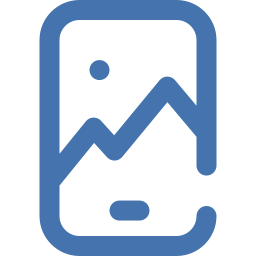
Comment faire pour changer la taille et la résolution d’une photo sur Pocophone F3?
Pourquoi changer la résolution des photos?
Vous voudriez régler le format des photos afin de changer leur résolution et donc le poids de stockage dans votre Pocophone F3. Nous allons vous expliquer la technique pour réduire ou augmenter la taille des photos afin qu’elles utilisent moins de place dans votre capacité de stockage de votre portable Android . En règle générale on peut choisir des résolutions différentes en fonction de l’appareil photo situé devant pour les selfies ou à l’arrière pour les photos basiques. La résolution des images est caractérisée en millions pixels , ainsi 12M, 9M, 6M ou 3M. Plus le chiffre est haut plus la qualité de l’image sera bonne, mais son poids en stockage sera lourd.
On peut également changer le format de l’image , c’est à dire passer du 4: 3 au 16/9ème ou au 1: 1.
Quelle est la technique pour modifier la résolution de votre photo sur un Pocophone F3?
Pour baisser la taille d’une photo, rien de plus simple. Vous n’avez qu’à vous rendre dans l’appli Caméra ou Appareil photo et de suivre les démarches citées ci-dessous:
- cliquez sur les paramètres ou sur la roue crantée
- vous aurez un choix entre la résolution de la photo de l’objectif avant (selfie) ou arrière.
- cliquez ensuite sur la taille de l’image à modifier
- décidez par rapport à ce que vous voulez:
- augmenter la taille : pour une meilleure qualité ou pour imprimer sur de grands formats, optez pour le maximum de pixels
- réduire la taille de la photo : donc économiser de la place sur votre Pocophone F3, baisser le nombre de pixels
De quelle façon modifier la résolution d’une photo déjà présente sur votre Pocophone F3?
Vous pouvez réduire la taille de votre image à l’aide d’appli. Cela va permettre d’être en mesure de les expédier avec plus de facilité ou de libérer de l’espace de stockage sur votre téléphone Android. Si vous souhaitez changer l’emplacement de stockage de vos photos sur Pocophone F3, lisez notre article.
- Photo & Picture Resizer : cette application vous permet de réduire la taille ou la résolution de l’image. On peut avec plus de facilité envoyer vos photos par messages, facebook, instagram….
- Lit Photo (Compression et redimensionnement de photo): vous pourrez réduire la taille et la résolution d’une image en passant par des techniques de compression. Vous gagnerez en stockage de données. Vous pourrez recadrer vos photos, et changer le format de l’image. Très bonne qualité de photo de sortie.
Dans l’éventualité où vous êtes à la recherche d’autres informations sur votre Pocophone F3, nous vous invitons à explorer les tutos de la catégorie : Pocophone F3.



